CAD操作中,随时都可能需要进行缩放,以满足操作的需要,缩放有几种,但是效果不一样,怎么缩放呢,见下面图文。
方法一、滚动鼠标滚轮缩放
1、CAD2004-CAD2014之间的各个版本操作都一样,此处以CAD2012为例。这种方式只是缩放了图形子在操作界面中的实时大小,并没有真正改变图的大小,这个方式适合于绘图中为了绘图的方便而采取的方式。文章源自设计学徒自学网-https://www.sx1c.com/12593.html
方法二、比例缩放
1、打开一张需要缩放的CAD图纸,进入到CAD绘图操作界面。文章源自设计学徒自学网-https://www.sx1c.com/12593.html
2、点击右面“ 修改 ”菜单栏的“ 缩放 ”按钮即两个大小的正方形一起的那个图标,或者点击上方菜单栏的“ 修改 ”,然后点击“ 缩放 ”文章源自设计学徒自学网-https://www.sx1c.com/12593.html
3、进行缩放,在命令栏出现缩放“ scale”命令 ,要求指定对象,点击需要缩放的对象。文章源自设计学徒自学网-https://www.sx1c.com/12593.html
4、点击之后找到缩放的对象,显示“ 找到对象 ”。文章源自设计学徒自学网-https://www.sx1c.com/12593.html
5、要求指定基点,这时候指定需要缩放的“ 基点 ”也就是以那个点为标准进行缩放。一般来说选择图形的角比较好。点击这个基点。文章源自设计学徒自学网-https://www.sx1c.com/12593.html
6、指定基点之后,要求输入图形的缩放比例,这里根据自己的喜好,输入缩放比例。文章源自设计学徒自学网-https://www.sx1c.com/12593.html
7、这里我想把它缩小,现则了0.1的比例,在命令栏输入0.1之后,点击“ 回车键 ”即可,如果想放大,输入大于1的数字即可实现放大。文章源自设计学徒自学网-https://www.sx1c.com/12593.html 文章源自设计学徒自学网-https://www.sx1c.com/12593.html







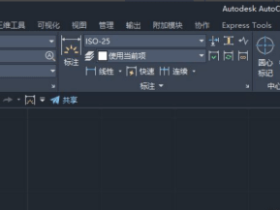
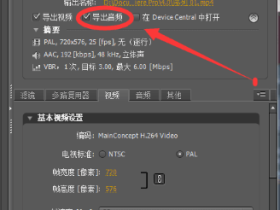








评论